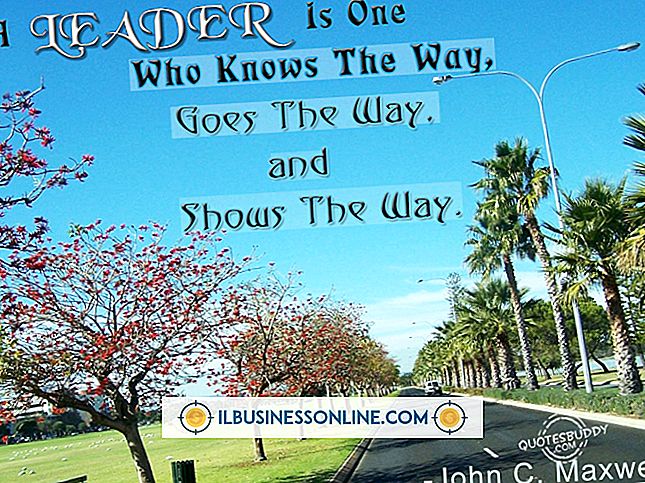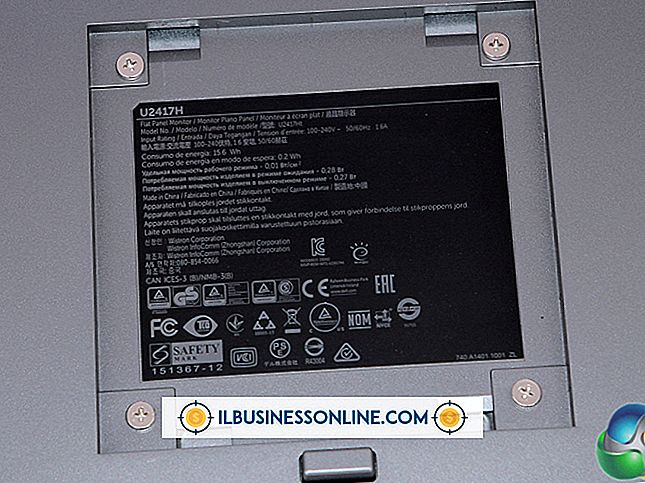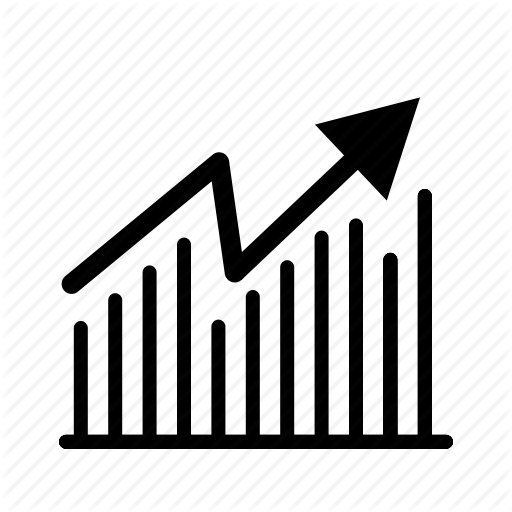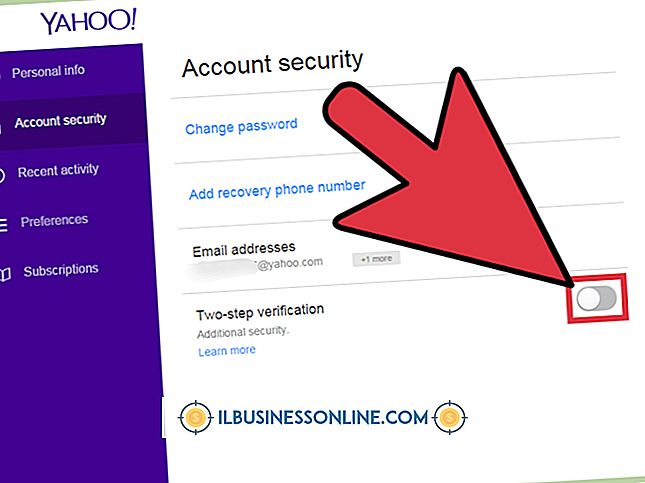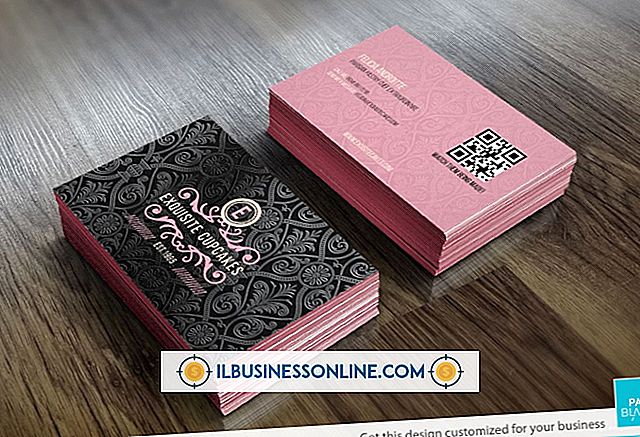Cómo utilizar Microsoft Outlook para realizar encuestas

Si necesita recopilar comentarios importantes de sus clientes o simplemente enviar una encuesta amistosa a las personas en su oficina, puede usar Outlook para realizar una encuesta. Outlook le permite insertar botones de votación predeterminados o personalizados en sus mensajes para hacer preguntas a los destinatarios y luego rastrea y cuenta automáticamente sus resultados, lo que hace que resulte fácil recopilar las respuestas.
1.
Abra Outlook y cree un nuevo mensaje de correo haciendo clic en el botón "Nuevo correo electrónico" en la parte superior de la pestaña Inicio. Redacta el mensaje de correo electrónico para tu encuesta. Seleccione la pestaña "Opciones" en la parte superior y haga clic en "Usar botones de votación" debajo del grupo de Seguimiento una vez que haya terminado de escribir su mensaje.
2.
Elija una de las opciones de votación provistas: “Aprobar; Rechazar, "" Sí; No si; No; Tal vez ”o“ Personalizado ”según el tipo de botones de respuesta que desee que estén disponibles en su encuesta. Si selecciona "Personalizado", aparece el cuadro de diálogo Opciones de mensaje y puede ingresar los nombres de sus botones de votación en el campo de texto "Usar botones de votación" en Opciones de votación y seguimiento. Separa cada nombre de botón con un punto y coma. Haga clic en "Cerrar" para guardar su entrada.
3.
Coloque una marca de verificación junto a "Solicitar un recibo de entrega" o "Solicitar un recibo de lectura" o ambos si desea agregar más opciones de seguimiento a su mensaje.
4.
Agregue una marca a su mensaje de encuesta para avisar y recordar a los destinatarios que respondan. Seleccione la pestaña "Mensaje" y haga clic en "Seguimiento" en la sección Etiquetas. Haga clic en "Marcar para destinatarios". Especifique la fecha y la hora en que desea que se envíe un recordatorio automático si el valor predeterminado no se ajusta a sus necesidades. Presione "OK" para volver a su mensaje de correo electrónico. Ingrese sus destinatarios y haga clic en el botón "Enviar" cuando esté listo.
5.
Realice un seguimiento de las respuestas revisando periódicamente cualquiera de las respuestas enviadas por correo electrónico que le envía Outlook. Cuando las personas responden a su encuesta, recibe un mensaje en su bandeja de entrada similar al recibido cuando alguien acepta su invitación a una reunión. Abra una respuesta, haga clic en la barra de mensajes y luego seleccione "Ver respuestas de votación". Verá cuántas personas respondieron en general, así como cuántos votos recibió cada botón y cómo votó cada destinatario.
Consejos
- Utilice la opción Botón de votación personalizado si desea crear botones de votación con nombres personalizados. Por ejemplo, puede crear botones para diferentes tipos o nombres de organizaciones benéficas si realiza una encuesta para decidir dónde donar los ingresos del evento de recaudación de fondos de su empresa.
- Una forma alternativa de realizar un seguimiento de las respuestas de la encuesta es abrir el correo electrónico original desde la carpeta Elementos enviados y hacer clic en "Seguimiento" en la sección Mostrar.